Ubuntu 安装 PHP cURL
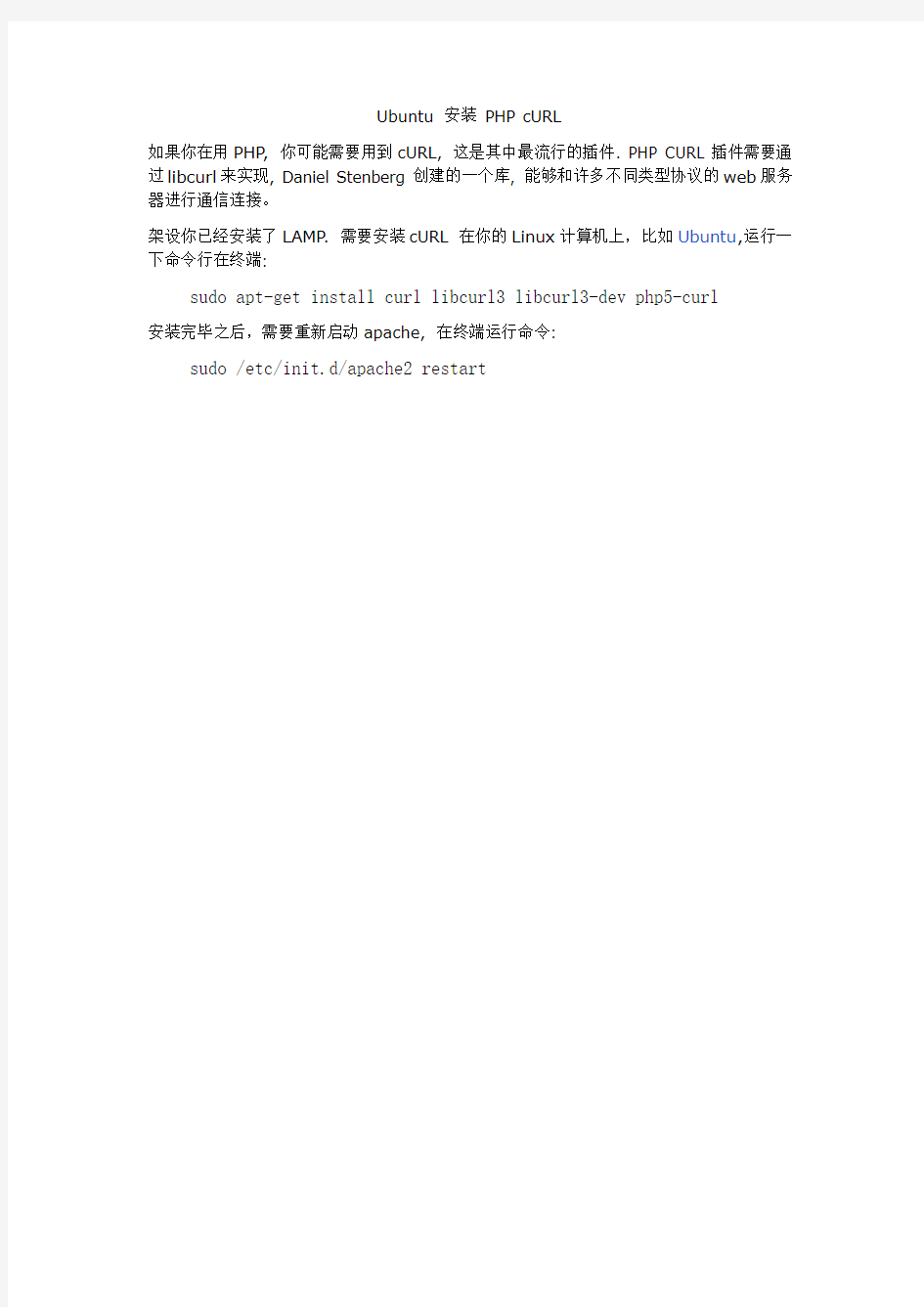
Ubuntu 安装PHP cURL
如果你在用PHP, 你可能需要用到cURL, 这是其中最流行的插件. PHP CURL插件需要通过libcurl来实现, Daniel Stenberg创建的一个库, 能够和许多不同类型协议的web服务器进行通信连接。
架设你已经安装了LAMP. 需要安装cURL 在你的Linux计算机上,比如Ubuntu,运行一下命令行在终端:
sudo apt-get install curl libcurl3 libcurl3-dev php5-curl
安装完毕之后,需要重新启动apache, 在终端运行命令:
sudo /etc/init.d/apache2 restart
Linux系统下搭建PHP运行环境
储值卡web后台部署手册 一、安装oracle客户端 1.安装oracle客户端: a)安装文件:(使用root用户添加操作添加全局环境) oracle-instantclient11.2-basic-11.2.0.1.0-1.x86_64.zip oracle-instantclient11.2-sdk-11.2.0.1.0-1.x86_64.zip oracle-instantclient11.2-sqlplus-11.2.0.1.0-1.x86_64.zip b)安装步骤: Oracle客户端安装目录为/opt/oracle/ unzip oracle-instantclient11.2-basic-11.2.0.1.0-1.x86_64.zip unzip oracle-instantclient11.2-sqlplus-11.2.0.1.0-1.x86_64.zip unzip oracle-instantclient11.2-sdk-11.2.0.1.0-1.x86_64.zip 上面三个压操作后,都会解压到instantclient_11_2文件夹中,需要重命名文件夹 mv instantclient_11_2/ client cd client/ ln -s libclntsh.so.11.1 libclntsh.so.10.1 ln -s libclntsh.so.11.1 libclntsh.so c)lib所在目录加入/etc/ld.so.conf配置文件: vi /etc/ld.so.conf /opt/oracle/client/ d)ldconfig
WIN7下硬盘安装Ubuntu双系统
Win7下硬盘安装Ubuntu11.04双系统 欢迎大家访问我们的网站:Linux起点:https://www.360docs.net/doc/199015749.html, 起点论坛:https://www.360docs.net/doc/199015749.html,/bbss 起点超级Q群:㈠10218442 ㈡92186523 ㈢90282859 ㈣106637392 一、准备工作(在win7下操作完成) 1.从官网https://www.360docs.net/doc/199015749.html,上下载镜像文件,大小接近700M。 2.下载并安装easybcd。easybcd是一款很优秀的系统引导软件,功能强大,最关键的是傻瓜式一站式简易操作,极其适合新手使用!网上很多说用grubdos安装,但对于菜鸟的我来说,操作太麻烦而且容易引导失败! 3.腾出一个空盘,点击右键格式化之后把它删除(这个盘最好是在硬盘的后面,因为Windows系统不能识别Linux系统分区,如果将ubuntu装在D盘,将D盘删除并建立Linux系统分区后,原来的E盘就会变成D 盘,安装在E盘的软件会出现系统注册表路径不对称,要重新安装一遍软件)。网上很多说使用磁盘压缩功能以整理出空白分区,这个方法也可行,但这个盘要保证有10G空间以上比较稳妥。 4.安装好easybcd2.0后,启动软件: 按照上图的序号依次点击“Add New Entry”——“Neo Grub”——“Install”,点到“Install”后出面下面的界面,再点“Configure”。
点击“Configure”按钮后,会出现一个记事本文件,将下面的代码粘贴到文件尾部: title Install Ubuntu root (hd0,0) kernel (hd0,0)/vmlinuz boot=casper iso-scan/filename=/ubuntu-11.04-desktop-i386.iso ro quiet splash locale=zh_CN.UTF-8 initrd (hd0,0)/initrd.lz 如下图:
Ubuntu下testlink安装部署
Testlink安装部署 1.安装apache2 sudo apt-get install apache2 安装完成。运行如下命令重启下: sudo /etc/init.d/apache2 restart 在浏览器里输入http://localhost或者是http://127.0.0.1,如果看到了It works!,那就说明Apache已安装成功,Apache的默认安装,会在/var下建立一个名为www的目录,所有要通过浏览器访问的Web文件都要放到这个目录里。 2.安装php: sudo apt-get install libapache2-mod-php5 php5 此外,建议安装扩展php5-gd php5-mysql,安装方式同上. 安装完后,重新启动Apache,让它加载PHP模块: sudo /etc/init.d/apache2 restart 接下来,在Web目录下面新建一个test.php文件来测试PHP是否能正常的运行,命令: sudo gedit /var/www/test.php 然后输入: 接着保存文件,在浏览器里输入http://127.0.0.1/test.php,如果在网页中显示hello world,那就说明PHP已经正常运行了。 3.安装mysql数据库: sudo apt-get install mysql-server mysql-client apt-get程序会自动下载安装最新的mysql版本。在安装的最后,它会要求输入root 的密码,注意,这里的root密码不是Ubuntu的root密码,是要给MySQL设定的root 密码。 4.安装phpmyadmin-Mysql数据库管理 sudo apt-get install phpmyadmin phpmyadmin设置:
win7下安装ubuntu双系统
Win7下安装ubuntu双系统的经验分享author: Jeans 生物信息的,心血来潮想感受一下linux 系统挑来选去选择了ubuntu 10.10。呵呵,惭愧啊,其实只是看了china unix 的下载排名而已。 废话不多说了,进入正题。哦,交代一下,本人的是宏基4741g gt320 本本。 如果没记错的话我光安装就搞了大约一整天。我是按照网上的教程做的。 1 准备工作 1.1下载 easy bcd 2·0 和你选择好的ubuntu 的iso镜像文件。 1.2将你的电脑的磁盘最后腾出一块区域,我是这么做的:右击计算机,管理,磁盘管理然后将F盘压缩卷腾出一块30G左右的区域,新区要用FAT32格式,并且不要新加卷。 1.3将你的镜像文件放在某个盘的根目录下(我的是F盘),网上说这个盘也一定要是FAT32格式,这个我没注意,反正我的不是。打开镜像文件,也就是双击一下不是解压。找到casper文件夹下的vmlinuz和innitrd·lz文件解压并复制到C盘根目录下:这个说明一下解压复制我的理解是在C盘根目录要有casper文件夹里面有那两个文件,根目录下还要另外有那两个文件。我就是这么做的。 1.4安装打开 easy bcd,按照下图做
这
两张图直接从网上拿来的应该没什么问题。点击configure 命令后出现一个文本编辑窗口,将下面的命令敲入并保存: title Install Ubuntu root (hd0,0) kerne (hd0,0)/vmlinuz boot=casper iso-scan/filename=/ubuntu.iso ro quiet splash locale=zh_CNUTF-8 initrd (hd0,0)/initrd.lz 结果如图 图片也是网上的。命令中加黑的部分是你镜像的名字。这个过程中一定要注意的是在结束时要保证install/remove那个键写的是remove。 好了,准备工作完成,以上工作都是在WIN7下完成的。点击easy bcd上的tool按钮的重启计算机选项。 2 开始安装 2.1重启进入neogrub bootloader 选项,进入ubuntu的演示桌面,点击应用程序—附件--终端,命令行输入sudo umount -l /isodevice 回车(注意空格)。这个网上说是防止出现“无法卸载挂载点”的错误,我在后来的安装过程中确实是出现了这个错误,所以这个一定要输入。 2.2点击桌面上的安装系统,按照向导一步一步操作,当到了问你怎么对硬盘分区时(具体的对话框我忘了)选择手动分区,在分区界面
PHP后台守护进程的实现方式(Linux环境)
应用场景 某些情况下,我们需要持续的周期性的提供一些服务,比如监控内存或cpu的运行状况,这些应用与客户端是没有关系的,不是说客户端(如web界面,手机app等)关闭了,我们就不监控内存或cpu了,为了应对这种业务场景,后台守护进程就可以派上用场了。 所需环境 实现方式 在/usr/local/src/目录下,新建一个daemon.php脚本文件,内如如下: 1. 0) { 16.//父进程退出,子进程变成孤儿进程被1号进程收养,进程脱离终端 17. exit(0); 18. } 19. 20.//创建一个新的会话,脱离终端控制,更改子进程为组长进程 21.$sid = posix_setsid(); 22.if ($sid == -1) { 23.throw new Exception('setsid fail'); 24. }
25. 26.//修改当前进程的工作目录,由于子进程会继承父进程的工作目录,修改工作目录以释 放对父进程工作目录的占用。 27. chdir('/'); 28. 29./** 30. * 通过上一步,我们创建了一个新的会话组长,进程组长,且脱离了终端,但是会话 组长可以申请重新打开一个终端,为了避免 31. * 这种情况,我们再次创建一个子进程,并退出当前进程,这样运行的进程就不再是 会话组长。 32. */ 33.$pid = pcntl_fork(); 34.if ($pid == -1) { 35.throw new Exception('fork子进程失败'); 36. } elseif ($pid > 0) { 37.//再一次退出父进程,子进程成为最终的守护进程 38. exit(0); 39. } 40.//由于守护进程用不到标准输入输出,关闭标准输入,输出,错误输出描述符 41. fclose(STDIN); 42. fclose(STDOUT); 43. fclose(STDERR); 44. } 45.} 46. 47.$daemon = new Daemon(); 48.$daemon->init(); 49. 50.//处理业务代码 51.while(true) { 52. file_put_contents('/usr/local/src/log.txt', time().PHP_EOL, FILE_APPEND) ; 53. sleep(5); 54.} 该脚本的作用,就是每隔5秒,向日志文件中写入一个时间戳,当然,这个只是一个简单的示例,具体应用中,我们还需要根据业务的不同,编写具体的业务处理代码。 2. 以后台方式运行php脚本 在命令行下,输入:
Ubuntu系统上的PHP开发环境搭建
Ubuntu系统上的PHP开发环境搭建 编辑日期:15年6月27日 编辑人员:宋永宏 PHP开发环境搭建平台 本文档涉及的PHP开发环境搭建是在Ubuntu 14.04上完成的,因此,下文提到的一系列操作皆适用于该环境。 PHP开发环境搭建过程 在本文档中将使用源码包安装Eclipse,下载Eclipse 4.4.2版本的地址: https://www.360docs.net/doc/199015749.html,/downloads/download.php? file=/technology/epp/downloads/release/luna/SR2/eclipse-java-luna-SR2-linux-gtk-x86_64.tar.gz 1.安装Eclipse 将sclipse压缩包解压至usr/local/目录: # sudo tar xzf eclipse-java-luna-SR2-linux-gtk-x86_64.tar.gz -C /usr/local/ 2.创建桌面快捷方式 # sudo gedit /usr/share/applications/eclipse.desktop [Desktop Entry] Type=Application Name=Eclipse Comment=Eclipse Integrated Development Environment Icon=/usr/local/eclipse/icon.xpm Exec=/usr/local/eclipse/eclipse Terminal=false Categories=Development;IDE;Java; 3.在Eclipse中安装PHP开发工具(PDT) ?点击Eclipse桌面图标; 点击“OK”选择默认工作区。
Linux下安装Apache+PHP+MySql搭建PHP运行环境
Linux下安装Apache+PHP+MySql 搭建PHP运行环境 目录 Linux下安装Apache+PHP+MySql (1) 搭建PHP运行环境 (1) 一、引言 (2) 二、关闭SELINUX (2) 三、安装Apache (3) 1.检查、删除 (3) 2.安装 (3) 四、安装MySql (4) 3.检查、删除 (4) 4.安装 (4) 5.相关命令 (6) 1)启动、关闭、重启命令 (6) 2)登录、查看命令 (6) 3)修改密码 (6) 4)撤销权限 (6) 5)显示、修改mysql 的字符集 (7) 6)查看用户信息 (7) 7)数据库备份与导入 (8) 6.目录介绍 (9) 7.问题汇总 (9) 8)MySql只有information_schema信息数据库 (9) 五、安装PHP (11)
六、配置Apache (12) 七、配置域名 (13) 八、配置PHP (14) 九、测试 (16) 一、引言 LAMP(Linux-Apache-MySQL-PHP)网站架构是目前国际流行的 Web 框架,该框架包括:Linux 操作系统,Apache 网络服务器,MySQL 数据库,Perl、PHP 或者 Python 编程语言,所有组成产品均是开源软件,是国际上成熟的架构框架,很多流行的商业应用都是采取这个架构,和 Java/J2EE 架构相比,LAMP 具有Web 资源丰富、轻量、快速开发等特点,微软的.NET 架构相比,LAMP 具有通用、跨平台、高性能、低价格的优势,因此 LAMP 无论是性能、质量还是价格都是企业搭建网站的首选平台。 本文安装环境:CentOS release 6.3 (Final)_2.6.32-279.el6.i686 所需安装软件: Apache PHP mysql-server-5.1.73-3.el6_5.i686 二、关闭SELINUX # vi /etc/selinux/config #SELINUX=enforcing #注释掉 #SELINUXTYPE=targeted #注释掉 SELINUX=disabled #增加 :wq!#保存退出 shutdown -r now#重启系统
windows7下安装ubuntu双系统
一、安装win7 坛子里太多了,随便找一篇就可以了。 二、分区 重新分一块用来安装ubuntu10.04的硬盘空间,我当时是直接删了50G的空间来安装。是直接删掉的,没有格。 三、安装Ubuntu (1)修改启动项,添加grub引导,很重要 ①下载最新版本的 Grub4DOS 下载地址:https://www.360docs.net/doc/199015749.html,/Linux/2009-01/18027.htm 下载并解压缩后,将目录中的grldr , grldr.mbr, grub.exe三个文件复制到C盘根目录下。注意是根目录哦 ②在下载好的Ubuntu 10.04系统iso文件中,casper 文件夹目录下,找到vmlinuz、initrd.lz解压,并复制到C盘根目录下(无需解压整个casper文件夹,整个casper文件夹很大,只解压需要的两个就可以了)。 Ubuntu10.04的iso文件直接去官网下吧,开源的,免费~~记得这个iso也放到c盘根目录。 ③C 盘根目录下建立menu.lst文件,内容为: color black/cyan yellow/cyan timeout 30 #等待时间 default /default title Microsoft Windows 7 #这里是进入win7的引导 root (hd0,0) #指向c盘 savedefault makeactive chainloader +1 title Install Ubuntu 10.04 root (hd0,0) kernel (hd0,0)/vmlinuz boot=casper iso-scan/filename=/Ubuntu10.04-desktop- i386.iso ro quiet splash locale=zh_CN.UTF-8 #红色部分是下载下来的Ubuntu镜像文件的名称,请根据自己的情况修改 initrd (hd0,0)/initrd.lz
phpstudy搭建Linux的php环境
phpstudy版(笔记) 参考文章: Linux一键安装web环境全攻略phpstudy版(笔记) https://www.360docs.net/doc/199015749.html,/414.html https://www.360docs.net/doc/199015749.html,/qq_21794887/article/details/61916438 注:这里我是把网站主程序放在以https://www.360docs.net/doc/199015749.html, 为名称的文件夹下,绑定访问的域名也是相同 所以文件路径为phpstudy/www/https://www.360docs.net/doc/199015749.html,/index.php 开始配置 在线安装phpstudy一键包: 1.在Xshell里面输入wget -c https://www.360docs.net/doc/199015749.html,/phpstudy.bin回车 2.输入chmod +x phpstudy.bin回车,这一步用于设置权限,要在root权限下操作 3.输入./phpstudy.bin回车,执行安装。 接下来都是中文提示操作,选择安装什么版本和选择是lnmp还是lamp,按照提示进行输入回车。大约需要28分钟的时间。 4.出现这样的信息。。说明你安装完毕: 5.域名绑定: 输入:phpstudy add 会提示让你输入网站访问域名 再输入你的网站访问域名
6.安装ftp: wget -c https://www.360docs.net/doc/199015749.html,/phpstudy-ftpd.sh回车 chmod +x phpstudy-ftpd.sh回车 ./phpstudy-ftpd.sh回车 下图说明FTP安装完毕 7.开通FTP: 输入phpstudy ftp add 根据提示输入: FTP用户名 密码 能打开的目录/phpstudy/www 输入目录(注意是绝对目录)就是你网站程序所要存放的目录 配置好后就可以通过ftp上传下载文件(可能需要分配权限) 8.开启phpstudy phpstudy start 9.访问网站 https://www.360docs.net/doc/199015749.html, 这里我是把要上传的程序文件名称改为网址名称(https://www.360docs.net/doc/199015749.html,)上传文件至 /phpstudy/www/ 域名 域名就是绑定的域名名称,也就是网站程序所在文件夹的名称
ubuntu下安装LAMP图文教程
Ubuntu环境下搭建LAMP 一.安装 PHP开发和服务器运行环境首选LAMP组合,即Linux+Apache+Mysql+Php/Perl /Python,能最优化服务器性能。Ubuntu10.04本身就是基于Linux内核,在本地电脑Ubuntu中安装和配置LAMP环境,使用Ubuntu LAMP Server 软件包可以很方便的实现Linux下Apache,Mysql和Php的统一安装和配置。 首先应该多花费一点时间熟悉一下linux常用的命令,这对后面的操作很有帮助,不会命令也没关系,照猫画虎一步一步来。相对来说比配置W AMP要轻松的多。其次你的电脑要能够上网。 注:如果想看清图片的内容请把WORD放大【Ctrl+鼠标滚轮键即可调整大小】 1、安装LAMP 1、打开新立得软件包管理器,系统/管理/新立得软件包管理器 2、在新立得软件包管理器中选择编辑/ 使用任务分组标记软件包 3、在打开的窗口中勾选LAMP SERVER 然后确定。 4、在主窗口中点击绿色的对号应用按钮
5、好了。接下来就是等待...等待新立得自动下载安装完。 6、下载完开始安装时会提示输入mysql的root用户的密码。输入密码后系统会自动完成安装。 ---------------------------------------------------------------------简洁的分割线------------------------------------------------------------------ 2、安装phpmyadmin 方案1:终端中运行命令:sudo apt-get install phpmyadmin
win7+ubuntu双系统安装方法
win7+ubuntu双系统安装方法 前段时间又安装一下win7+ubuntu双系统,过段时间就会忘记,这次自己写下来,以便以后查看。 1.先准备一个分区来安装ubuntu。在win7中打开磁盘管理。如下图所示: 2.假如要将F盘所在分区用来安装ubuntu,则把该分区从win7中移除。如下图所示: 3.将ubuntu系统镜像拷贝到C盘根下。把ubuntu系统镜像文件中casper目录下 initrd.lzvmlinuz(13.10中64位:vmlinuz.efi)拷贝出来放到C盘根下(13.10中64位的vmlinuz.efi改名为vmlinuz)。
如下图: 4.运行EasyBCD,“添加新条目”->“NeoGrub”->“安装”。如下图:
5.配置,安装完成后点击“配置”,输入如下内容: title Install Ubuntu root (hd0,0) kernel (hd0,0)/vmlinuz boot=casperiso-scan/filename=/ ubuntu-13.10-desktop-i386.iso ro quiet splash locale=zh_CN.UTF-8 initrd (hd0,0)/initrd.lz 如图: 注:上图中1为待安装的ubuntu系统镜像文件名;2为指定C盘所在分区的位置,注意调节括号中后面一个数值。 6.重启系统选择NeoGrub。 7.在安装之前打开终端(Ctrl+Alt+T),输入sudoumount–l /isodevice,注意空格,可多执行 一次,以确保将挂载的镜像移除,否则将无法进行安装。
Ubuntu_Kylin _选择安装类型并处理硬盘分区
Ubuntu Kylin 14.04 LTS 系统安装——选择安装类 型并处理硬盘分区 一、选择安装类型 这一步的界面会随着硬盘状况的不同而不同。 (一)若电脑硬盘是全新的,或者之前处理过,没有任何数据,界面如下(图1): (图1) (二)若硬盘有数据,通常是别的操作系统,其界面可能如下(图2、图3):
(图2)
(图3) 上面的3 张图中,“清除整个磁盘并安装Ubuntu Kylin”、“将Windows … 替换为Ubunut Kylin”和“卸载Ubuntu ……并重新安装”选项是最简单的操作,几乎不用做任何事,一切交给系统去做;注意图中红色的“注意”的提示。 我们这里不管其界面如何,都选择“其他选项”,自己来处理硬盘分区。点击“继续”,进入下一步,处理硬盘分区。 二、关于硬盘分区的基本知识 硬盘分区是硬盘使用之前必须处理的工作。若将硬盘比作书房里的书架,那么,分区就是给这个“书架”分“格子”,其目的是便于分门别类地存放资料。而格子的多少是由实际需要和个人习惯来决定的,你甚至可以将整个书架只分一个格子,当然,最少也必须有一个格子。 (一)硬盘分区模式 1. MBR(主引导记录)模式 这种模式是传统的硬盘分区模式,也是现在用得最多的模式。最大支持2TB 的硬盘容量。 2. GPT(GUID 分区表)模式 这种模式是新型的硬盘分区模式,主要是为了突破硬盘的2TB 容量限制而出现的。 最大支持1024×1024TB 的硬盘容量。
(二)MBR 分区类型 现在个人电脑的硬盘容量超过2TB 还不是太多,所以这里我们重点介绍MBR 分区模式。 这种分区模式有三种分区类型:主分区、扩展分区和逻辑分区,另外还有个活动分区的概念。一块硬盘最多只能有 4 个主分区,扩展分区算是一个主分区,但其不是真正的分区,它是逻辑分区的容器,即扩展分区里可以划分出若干个逻辑分区;活动分区指的是用来启动系统的分区。 因此,若硬盘要划分的分区在4 个或4 个以下,则可以全部是主分区,也可以是n (n<4)个主分区加4-n 个逻辑分区(放在扩展分区中);若分区超过4 个,则最多只能有3 个主分区,剩下的分区再在扩展分区中去划分逻辑分区。 GPT分区没有这种限制。 (三)Windows 分区表示方法 在Windows 的文件系统中,用26 个拉丁字母表示不同的分区,称之为“盘符”。其中“A、B”被分配给现在已经淘汰的软驱,所以其他存储设备的盘符从“C”开始。 需要注意的是,尽管大多数情况下,分区的顺序及它们所分配到盘符总是和字母的顺序相同,但这却不是必然的结果;第一个分区大多数情况下是“C”盘,但也可以是其他字母。所以,要确认一个分区的位置,最好还是看看它是第几个分区,而不是看它的盘符。 (四)Linux 分区表示方法 在Linux 的文件系统中,没有盘符的概念,所有的分区都被“挂载”为一个“目录”,这个目录看起来跟一般的目录没有什么区别,因此也无法据此来确认分区的位置。 要区分分区,需要搞清楚存储设备在系统中的信息。老式的IDE 存储设备用“hd”表示,老式的SCSI 存储设备和现在主流的SATA 存储设备用“sd”表示,系统中的多个存储设备则按顺序用拉丁字母表示,如第一块SATA 硬盘就表示为“sda”,第二块SATA 硬盘就表示为“sdb”,而分区则按一定的顺序(注意:不一定是物理上的先后顺序)用数字表示,如sda 的第一个分区就是“sda1”,第二个分区就是“sda2”。不过,对于MBR 模式的分区来说,若有逻辑分区,其数字总是从“5”开始。 (五)分区的文件系统 “文件系统”指的是操作系统在存储设备上存储文件的格式,由“高级格式化”(一般就说是“格式化”)操作来完成。不同的操作系统所采用的文件系统是不同的,比如Windows 操作系统采用的是FAT16、FAT32、NTFS 等格式,Linux 操作系统采用的是Ext2、Ext3、Ext4 等格式。一般说来,不同的文件系统在不同的操作系统中支持是不一样的,比如较老的Windows 98 就不能识别NTFS 格式,所有的Windows 操作系统都不能识别Ext4 格式;不过现在的Linux 已经能够全部或部分支持FAT、NTFS 格式了。 三、处理硬盘分区 处理硬盘分区有很多种方法,无论是Windows 还是Linux,都有许多工具软件可以使用。但一般系统安装盘都带有硬盘分区工具,都可以在安装系统的过程中对硬盘的分区进行处理。 (一)全新分区 若硬盘为全新硬盘,或硬盘上所有的数据都不需保留,可以用这种方法来处理。全新安装UB14 就可以用这种方法。 见下面的两张图: 全新硬盘的(图4):
linux如何搭建lamp服务环境(图文详解)
先简要概述下本文要点:(操作系统采用CentOS6.5 x64) 1.分别安装搭建lamp服务环境; 2.采用lamp一键安装包搭建环境; 3.在lamp环境中初步搭建起一个网站; 一、分别安装搭建lamp服务环境 准备工作: 1、配置防火墙,开启80端口、3306端口 vi /etc/sysconfig/iptables -A INPUT -m state –state NEW -m tcp -p tcp –dport 80 -j ACCEPT #允许80端口通过防火墙 -A INPUT -m state –state NEW -m tcp -p tcp –dport 3306 -j ACCEPT #允许3306端口通过防火墙 将以上内容添加到 -A INPUT -m state –state NEW -m tcp -p tcp –dport 22 -j ACCEPT 的下面 /etc/init.d/iptables restart #最后重启防火墙使配置生效 2、关闭SELINUX vi /etc/selinux/config #SELINUX=enforcing #注释掉 #SELINUXTYPE=targeted #注释掉 SELINUX=disabled #增加 :wq #保存,关闭 shutdown -r now #重启系统 安装: 1、安装Apache 卸载自带httpd: yum remove httpd yum install httpd #根据提示,输入Y安装即可成功安装 /etc/init.d/httpd start #启动Apache
备注:Apache启动之后会提示错误: 正在启动 httpd:httpd: Could not reliably determine theserver’s fully qualif domain name, using ::1 for ServerName 解决办法: vi /etc/httpd/conf/httpd.conf #编辑 找到#ServerName https://www.360docs.net/doc/199015749.html,:80 修改为ServerName https://www.360docs.net/doc/199015749.html,:80 #这里设置为你自己的域名,如果没有域名,可以设置为localhost :wq! #保存退出 chkconfig httpd on #设为开机启动 /etc/init.d/httpd restart #重启Apache 2、安装MySQL 先卸载自带mysql: yum remove mysql mysql-server mysql-libs compat-mysql51 rm -rf /var/lib/mysql rm /etc/https://www.360docs.net/doc/199015749.html,f 安装: yum install mysql mysql-server #询问是否要安装,输入Y即可自动安装,直到安装完成/etc/init.d/mysqld start #启动MySQL chkconfig mysqld on #设为开机启动 cp /usr/share/mysql/https://www.360docs.net/doc/199015749.html,f /etc/https://www.360docs.net/doc/199015749.html,f#拷贝配置文件(注意:如果/etc目录下面默认有一个https://www.360docs.net/doc/199015749.html,f,直接覆盖即可) 为root账户设置密码: mysql_secure_installation 回车,根据提示输入Y 输入2次密码,回车 根据提示一路输入Y 最后出现:Thanks for using MySQL! MySql密码设置完成,重新启动 MySQL: /etc/init.d/mysqld restart #重启 /etc/init.d/mysqld stop #停止 /etc/init.d/mysqld start #启动
Windows 7 下安装Ubuntu9.04 图文详解教程
在Windows7下安装Ubuntu,和在其它的Windows下安装Linux系统没有区别。安装后的结果都是开机以后Linux形成双操作系统的界面。以下是详细的图文教程。 1、在装有Windows7的系统中空闲出一个盘符,然后将其删除,这样做的目地是因为Linux系统和Windows使用的分区表是不相同的,用Windows系统的分区如FAT、NTFS等Linux会识别不出来,这样,稍后我们安装Ubuntu的时候就会出现问题。 在桌面上右键“我的电脑”–“管理”- 在打开的窗口中,选择左边的“磁盘管理”然后再磁盘中选择一个没有数据,或不重要的分区并“删除”它。使其处于“未分配”的状态。(建议最少此分区要10G以上,因为此分区将要用来安装Ubuntu系统) 2、上面的在Windows7中的操作即结束,现重新启动计算机,并把Ubuntu的安排盘放进光驱。进入计算机后选择从光驱启动计算机,最先弹出的是Ubuntu的语言(Language)选项,选择“简体中文”之后就会看到如下的Ubuntu安装图形界面: 第一项是测试、第二项是安装,选择第二项进行安装。经过长时间的加载之后,进入“欢迎”界面,在左侧选择相应的选项“中文简体”后选择右下边的Forward进入下一界面选择好时区“Asia-Shanghai”:
下一个界面后,“键盘布局”同意建议的选项“China”并确定到下一页“预备硬盘空间”。这是安装Linux比较重要的一个步骤。 在上面的界面中,在安装完Ubuntu后,启动计算机会让我们选择进入Windows7和Ubuntu 系统其中的一个。如上图,选择“分别安装它们,在启动时从中选择”(同时也可以选择手动指定分区,但因之前我们已在Windows7中将原有的磁盘分区删除,这里我们不用手动配置了)。然后“Forward”会弹出“修改写入磁盘并继续的警告”,选择“继续”后进入下一个界面。
ubuntu硬盘安装详细方法
移动硬盘安装 鉴于网上的资料很多也很乱,每次重装系统都要找上半天的资料,所以,今天就把安装过程给整理一下。一来方便自己以后查阅,二来也可以为刚刚接触 Linux ( Ubuntu )的人指引一下道路,所以就有了这篇文章。 一、 Ubuntu 系统的两个版本: Desktop , Alternate Desktop 是 Live CD 的名字,也就是刻录在光盘上运行的 Linux ,是一套已经装好的系统,把它烧录到光盘上,放进光驱就可以直接运行这套完整的 linux 。当然你也可以在运行之后把它“安装”到硬盘上,而这样的安装更像是一种拷贝或者还原,类似 ghost 。 Alternate 才是真正意义上正统的安装版本,它是由许多 deb 包组成。可以详细的定制安装内容。 这两个版本还有一些速度上的区别: 因为类似系统还原, desktop 的安装速度较快,而 alternate 正式的安装相比之下会慢一些。 而运行的时候恰好相反: Desktop 因为是既成的,可能会缺少对应软件环境的适应性,所以和灵活指定及安装的alternate 相比会慢一些。 Desktop CD 安装前可以看到基本界面和试用 (live CD 功能 ) , Alternate 面向安装个性化需求更大更专业一点的用户。 二、两种系统安装时的不同 1 、两者安装时用的虚拟内核文件 vmlinuz 和压缩文件系统文件不同: Desktop 版本的文件可以直接冲 ISO 中的 casper 文件夹中解压; Alternate 版本的文件需要从网上下载,注意:直接从 ISO 中解压出来的内核文件和文件系统文件不可用(安装时会提示找不到光盘还是硬盘),下载地址是:
在Ubuntu下安装配置WordPress
在Ubuntu下安装配置WordPress Linux 2009-04-19 14:55:06 阅读402 评论0 字号:大中小订阅 什么是WordPress WordPress是一种使用PHP语言和MySQL数据库开发的开源、免费的Blog(博客,网志)引擎,用户可以在支持PHP和MySQL数据库的服务器上建立自己的Blog。WordPress是一个功能非常强大的博客系统,插件众多,易于扩充功能.安装和使用都非常方便。目前WordPress已经成为主流的Blog搭建平台... 本文将使用Ubuntu 8.10为例,一步一步实现安装配置WordPress 1.安装WordPress所需要的运行环境(主要是Apache和MySQL,如果已经安装,下面部分步骤可以略过) 1.1安装Apache和PHP模块 $ sudo apt-get install apache2 $ sudo apt-get install libapache2-mod-php5 php5 1.2安装MySQL $ sudo apt-get install mysql-server-5.0 mysql-common mysql-admin 1.3安装PHP的MySQL模块 $ sudo apt-get install php5-mysql 1.4配置MySQL $ mysql -u root mysql -p 初次登录没有root密码,直接回车就行 以下2句创建WordPress需要的数据库和数据库用户 mysql> CREATE DATABASE db_wordpress; mysql> GRANT ALL PRIVILEGES ON db_wordpress.* TO user_wordpress@localhost IDENTIFIED BY "wordpress" WITH GRANT OPTION; 2.启动Apache和MySQL $ sudo /etc/init.d/apache2 start $ sudo /etc/init.d/mysql start 3.安装WordPress
Linux_Lamp环境(源码包)搭建详细教程
LinuxLamp环境源码包搭建详细教程 一:软件准备篇 Apache: httpd -2.4.7.tar.gz MySql: mysql-5.5.35.tar.gz PHP: php-5.5.7.tar.gz Apr : apr-1.5.0.tar.gz Apr-Util: apr-util-1.5.3.tar.gz Pcre :pcre-8.32.tar.gz 其他软件请apt-get install 安装: autoconf 、cmake 、libxml2-dev、build-essential 、bison 、build-depgcc、libncurses5-dev 注意:后续自动安装脚本将陆续退出,尽请期待。 二:说明篇 1、本次编译采用Linux Deepin,命令基于Ubuntu,编译过程在其他linux环境下依然可用,只是相应编译器和扩展包的安装方式不一样。 2、LAMP环境软件一般安装顺序,apache,mysql,php,但本次并非按照此顺序安装软件,而且本次教程为了凸显如何后期编译PHP 扩展,我们此次编译PHP时只采取默认编译方式,环境搭建完成后逐个编译PHP扩展。安装Mysql软件可能会出现各种不同的问题,笔者通过不同操作系统安装感知,主要是由于依赖包不能得到安装造成的,只要查看错误提示,网上GOOGLE 搜索即可。为了减少不必要的权限问题此次安装位置均安装在 /usr/local 目录中。 三:开始安装 1、安装apache 安装apache之前,首先要安装相应的关联包,apr,apr-util,pcre,其版本根据读者编译时确定即可。 将相应的apr,pcre 解包执行 ./configure --prefix = /usr/local/ 软件包名 如下: apr ./configure --prefix=/usr/local/apr make &sudo make insall Apr-util ./configure --prefix=/usr/local/apr-util --with-apr=/usr/local/apr make &sudo make insall Pcre ./configure --prefix=/usr/local/pcre
活着就是折腾~win7下硬盘安装Ubuntu kylin教程
活着就是折腾——win7下硬盘安装Ubuntu kylin教程 ________________________________________2014年12月19日________________ 这几天闲着没事,看到Ubuntu kylin被官方吹得火热,说什么为中国量身打造的操作系统(详见https://www.360docs.net/doc/199015749.html,/),又是什么中外共同研发的,虽然之前装过Ubuntu 的系统,不过也想瞧瞧这个中国特色的操作系统是什么样儿的,就开始操作起来。 由于我折腾了几天摸索三系统,后来还是成功安装了win7、Ubuntu kylin、opensuse三系统,这里我先讲一下win7下安装Ubuntu kylin组成双系统的过程。 0、前言 虽然网上安装的教程比较多,但是对于我这样的小白,觉得还是写一个详细的安装过程比较好,由于手机是以前的华为蓉儿,像素不是很好拍的不是很清楚,就将就一下了。 我这里设置的是win7作为启动引导,后面会讲到。 一、准备工作:镜像文件、EasyBCD、老毛桃PE(可选) 1、首先,去官网下载系统镜像文件(https://www.360docs.net/doc/199015749.html,/downloads/),然后下载一个系统引导修复工具,这里我用的是EasyBCD这个软件(去度娘一搜,最新的是2.2的版本),当然,为了避免安装环节出错导致不能正常开机,最好用U盘做一个PE,这里我用的是老毛桃的(https://www.360docs.net/doc/199015749.html,/),傻瓜式操作,一键OK。 图片(镜像文件ubuntukylin-13.04-desktop-amd64、EasyBCD2.2)
移动硬盘安装Ubuntu
真正把Ubuntu装到移动硬盘里 用移动硬盘安装Ubuntu的好处: 救急:当电脑里的系统不能启动,而又急需里面的资料时,用移动硬盘启动,可以直接进行工作,也可以把资料拷到移动硬盘或另一台电脑上。 便携:随身带个移动硬盘,不管走到哪里,随便找台电脑插上就能使用自己的系统和应用程序。 隐私:所有数据都保存在移动硬盘里,电脑硬盘里不会留下任何痕迹。 用UNetbootin安装到U盘或移动硬盘里的Ubuntu只是相当于一个Live CD,关机后,所有保存在U盘或移动硬盘里的个人文件和系统设置都将消失。 用本文介绍的方法安装的系统,可以象正常安装的系统一样使用,可以保存个人文件及系统设置。安装过程也很简单,步骤和正常安装基本一样,只是分区时把分区创建在移动硬盘上,然后在“准备安装”那一步点“高级”,在高级选项里把“启动加载器(启动引导器)”安装在移动硬盘即可。 这样安装对硬盘里的系统毫无影响,拔掉移动硬盘后,依然可以从硬盘启动原来的系统。 详细步骤如下: 预备工作: 1、备份移动硬盘和电脑硬盘的文件。虽然正确操作的话,不会破坏硬盘里的数据,但为了避免误操作,还是按照操作规程来做为好。 2、删除移动硬盘的一个分区,空出一块未分区的空间。建议尽量使用靠前的分区,第一个分区最佳。 开始安装: 1、把移动硬盘接到电脑上,用Live CD或Live USB启动电脑,选择“试用Ubuntu 而不改变计算机中的任何内容”。进入Live桌面。双击桌面上的“安装”图标。 2、语言选择“中文(简体)”。
3、区域选择“Asia”,城市选择“Shanghai”。
4、键盘布局选择“USA”。 5、预备硬盘空间选择“手动指定分区(高级) ”。
